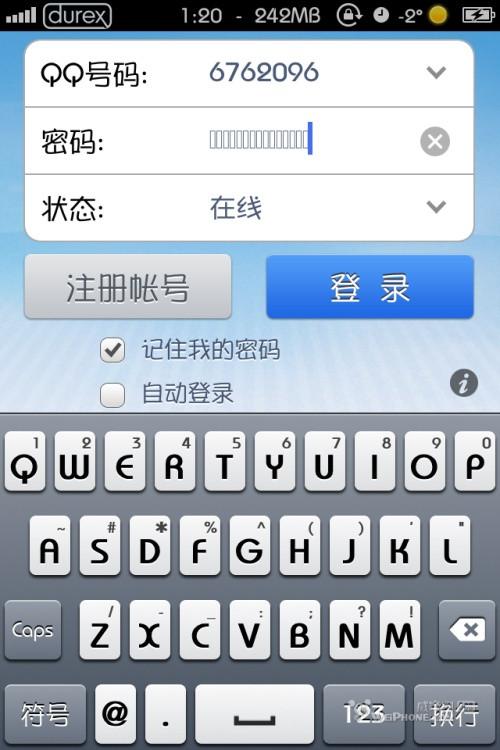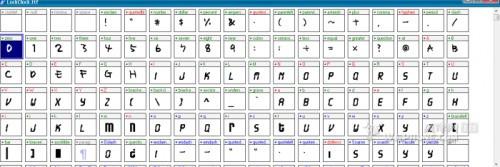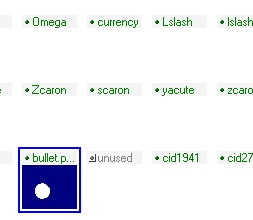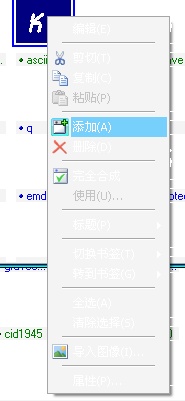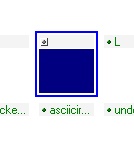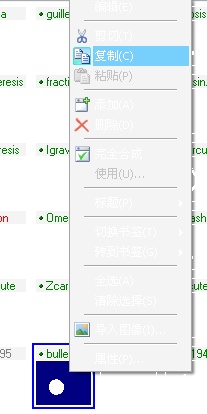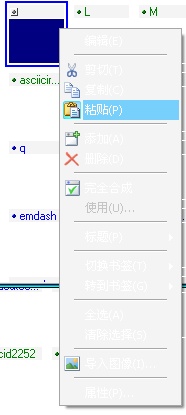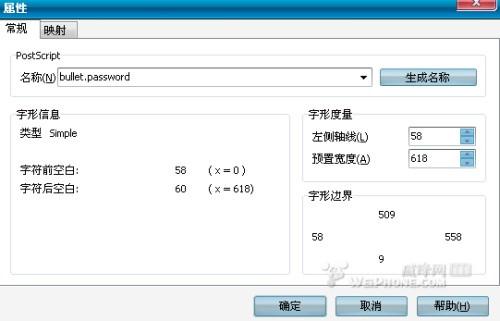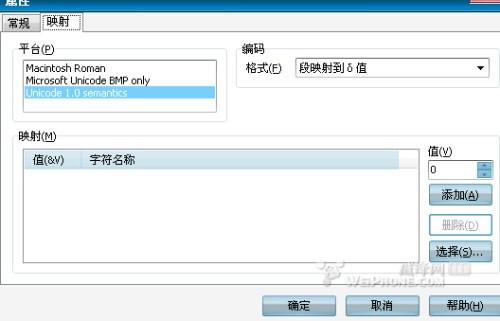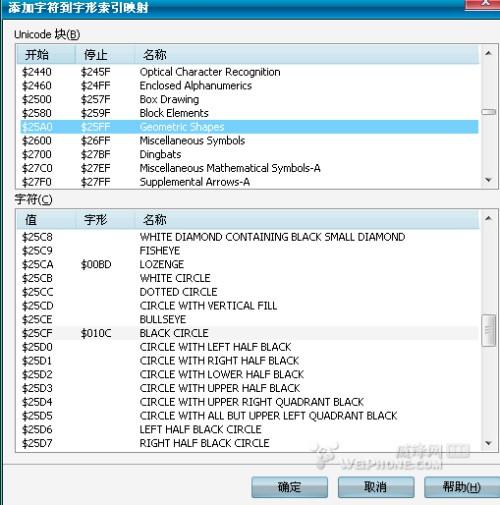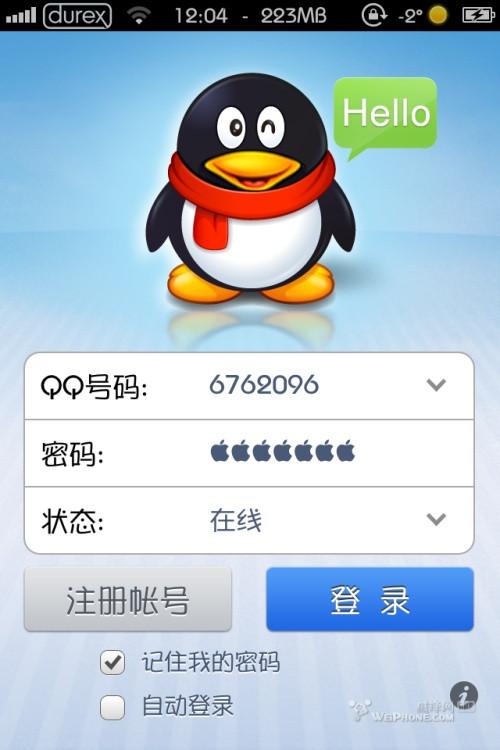前段时间美化锁屏的时候,新弄了个锁屏时间字体.装上之后发现一点点小的瑕疵....输入密码的时候透明了.
.
感觉很不爽..研究了好久终于发现问题所在了,是因为锁屏字体缺少个密码字符...
解决办法..用FontCreator 修改你的锁屏字体.
首先找到你用来美化的锁屏字体,LockClock.tff 这个文件,用FontCreator 打开
找到你系统自带的lockclock.tff文件,用FontCreator 打开对比后你会发现少个bullet.password字符
这就是显示密 码的字符..我们要做的就是把它创建在新的锁屏字体里..... 下面开始如何添加字符..
第一步:用FontCreator 在新锁屏字体里添加字符 操作如下:右键-添加
,
然后出现一个空白字符
第二部:编辑这个空字符;首先我们要复制原锁屏字体里的bullet.password字符图像. 找到它 右键-复制
然后 找到我们刚刚创建的那个字符 右键-粘贴
然后把名字修改成bullet.password,操作如下.右键-属性 在名称里
输入bullet.password,点确定
下面的就比较重要了 仅仅名字相同还是不行的..我们还要把映射关系搞定...操作:右键-属性,点映射
然后点 选择.
unicode块里选择 $25A0 $25FF gemoetric shapes, 字符值里选择 $25CF BLACK....如图所示..
然后确定..
OK 搞定,大功告成.. 之后保存退出FontCreator ,把修改过的LockClock.tff 放到 //System/Library/Fonts/Cache 里面..
重启,开Q 试密码,完美解决...哈哈
 电脑知识网
电脑知识网